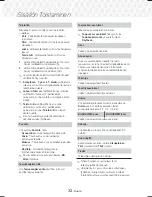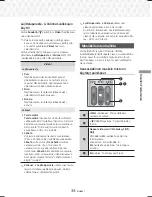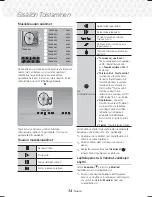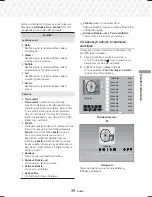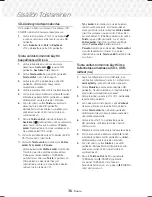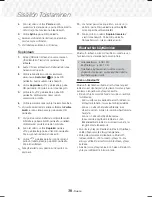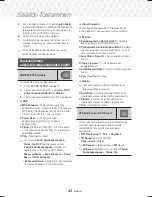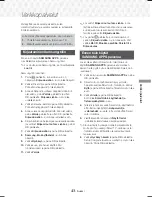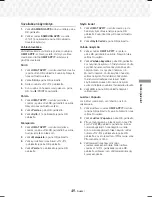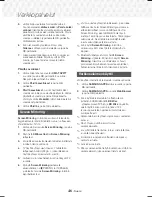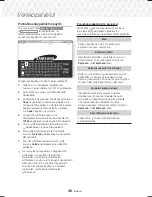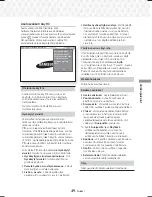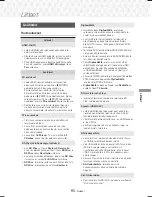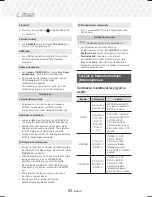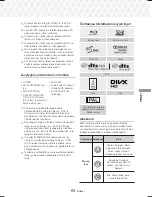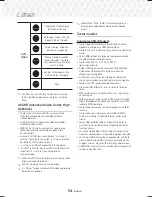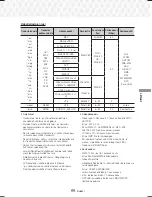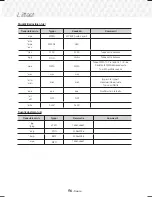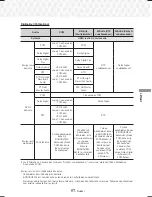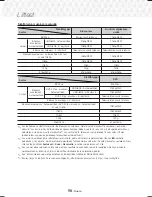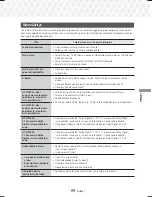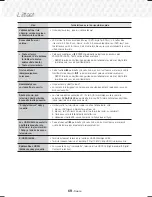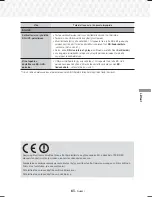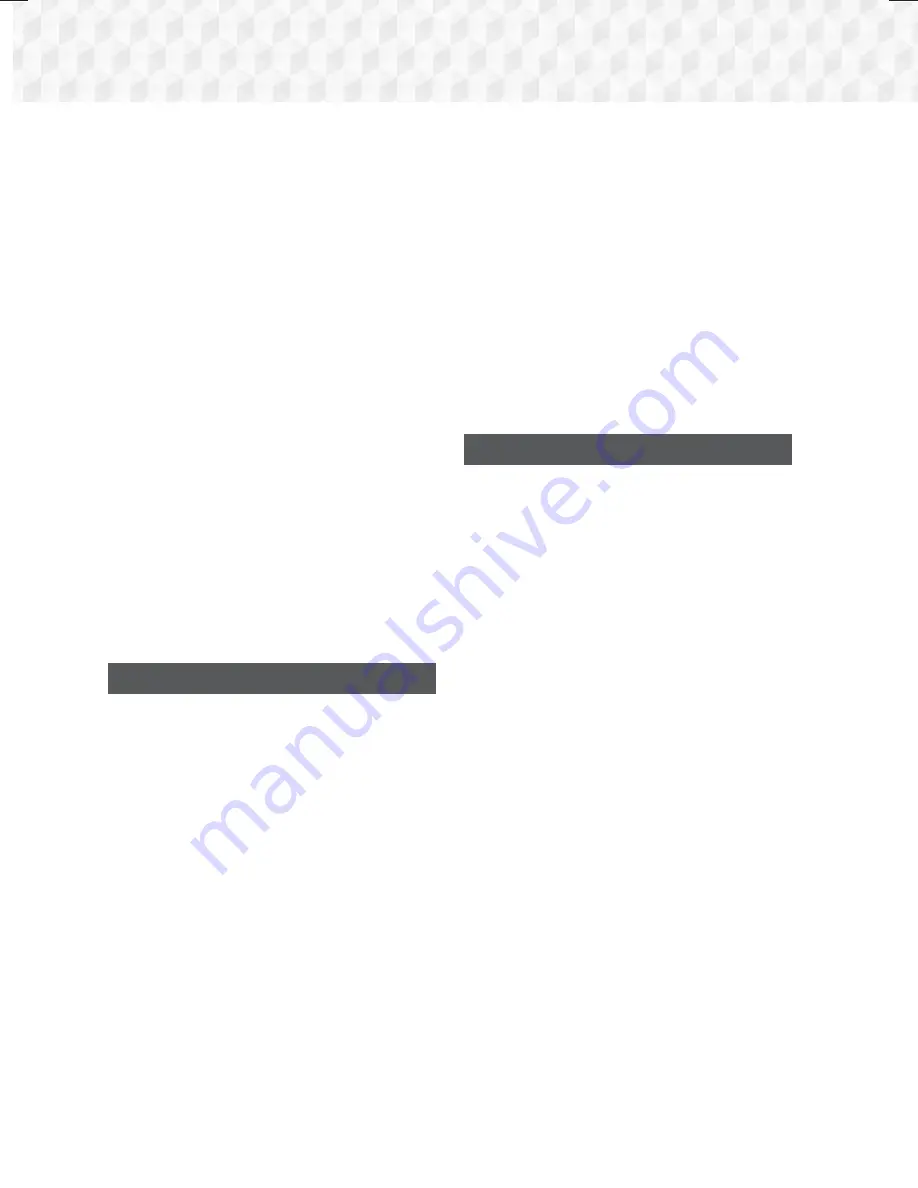
46
- Suomi
Verkkopalvelut
5.
Valitse lisää sovelluksia toistamalla vaihe 4.
Ruudun alalaidan
Valitse kaikki
- ja
Poista kaikki
valinnat
-toiminnoilla voit valita kaikki sovellukset
kerralla tai poistaa kaikki valinnat kerralla. Poista
yksittäisten sovellusten valinta valitsemalla
sovellus uudelleen ja painamalla
OK
-painiketta.
Valintamerkki katoaa.
6.
Kun olet merkinnyt kaikki valintasi, siirry
Tallenna
-kohtaan ruudun alalaidassa ja paina
OK
-painiketta.
7.
Lukkomerkki tulee näkyviin valitun sovelluksen
kuvakkeen kohdalle. Sinulta kysytään PIN-
koodia, jos haluat poistaa tai avata lukitun
sovelluksen.
Päivitä sovellukset
1.
Valitse mikä tahansa sovellus
OMAT APPIT
-ruudulla ja paina
OK
-painiketta 3 sekuntia.
Näkyviin tulee vaihtoehto-valikko.
2.
Valitse
Päivitä sovellukset
ja paina
OK
-
painiketta.
3.
Päivitä sovellukset
-ruudut näyttävät kaikki
sovellukset, joille on saatavilla päivityksiä. Valitse
päivitettävä sovellus ja paina
OK
-painiketta.
Voit myös valita
Val.kaikki
, jolloin kaikki luetellut
sovellukset päivitetään.
4.
Valitse
Päivitä
ja paina
OK
-painiketta.
Screen Mirroring
Screen Mirroring
-toiminnon avulla voit tarkastella
älypuhelimen tai android-tabletin ruutua tuotteeseen
yhdistämästäsi TV:stä.
1.
Valitse aloitusruudulla
Screen Mirroring
, ja paina
OK
-painiketta.
2.
Käynnistä
AllShare Cast
tai
Screen Mirroring
laitteellasi.
3.
Etsi laitteesi saatavilla olevien laitteiden luettelosta
tuotteen nimi ja valitse se.
4.
TV näyttää yhteysviestin (esim. Yhdistetään
laitteeseen Android_92gb...), jonka jälkeen se
näyttää yhteys muodostettu -viestin.
5.
Laitteen ruutu tulee hetken kuluttua näkyviin TV-
ruudulle.
6.
Pysäytä
Screen Mirroring
painamalla
kaukosäätimen
e
(
POISTU
)- tai
'
(
PALAA
)
-painiketta tai sulje
Screen Mirroring
-toiminto
älypuhelimestasi.
✎
Voit muodostaa yhteyden laitteeseen, joka tukee
AllShare Castia tai Screen Mirroringia. Huomaa,
että kaikki laitteet, joissa on AllShare Cast tai
Screen Mirroring, eivät välttämättä ole täysin
tuettuja. Tämä riippuu valmistajasta. Tämä riippuu
valmistajasta. Saat lisätietoja mobiiliyhteyden
tuesta valmistajan verkkosivustosta.
✎
Kun käytät
Screen Mirroring
-toimintoa,
videokuva ja ääni voivat pätkiä ympäristöstä
riippuen.
✎
Bluetooth-lähetykset voivat häiritä
Screen
Mirroring
-signaalia. Ennen kuin käytät
Screen
Mirroring
-toimintoa suosittelemme vahvasti
poistamaan älypuhelimen tai vastaavan laitteen
(tablet-laite jne.) Bluetooth-toiminnon käytöstä.
Verkkoselaimen käyttö
Voit käyttää internetiä Verkkoselain-sovelluksen avulla.
1.
Valitse
SAMSUNG APPS
aloitusruudulla ja paina
OK
-painiketta.
2.
Valitse
SAMSUNG APPS
-ruudulla
WebBrowser
ja paina
OK
-painiketta.
✎
Kun käytät Verkkoselainta tuotteen ollessa
kytkettynä HDMI-liitännällä
BD Wise
-yhteensopivaan TV:hen, ja
BD Wise
on päällä,
selain täyttää koko ruudun ja lisäksi TV:n
resoluutio asetetaan parhaaksi mahdolliseksi
automaattisesti.
✎
Verkkoselain ei ole yhteensopiva Java-sovellusten
kanssa.
✎
Flash Player -sisältöä ei voi toistaa
verkkoselaimella.
✎
Jos yrität ladata tiedostoa, jota ei voida tallentaa,
ruudulle tulee virheviesti.
✎
E-commerce-palvelua tuotteiden ostamiseksi
verkosta ei tueta.
✎
ActiveX ei ole tuettu.
✎
Pääsy voidaan estää tiettyihin verkkosivustoihin tai
verkkoselaimiin, joita operoivat tietyt yritykset.
HT-J7500W_J7750W-FIN_0114.indd 46
HT-J7500W_J7750W-FIN_0114.indd 46
2015-01-14 4:24:31
2015-01-14 4:24:31